เมื่อเราพยายามเชื่อมต่ออินเทอร์เน็ต เราอาจมีปัญหาการเชื่อมต่อต่างๆ มากมาย บางครั้งสิ่งเหล่านี้เป็นความล้มเหลวที่เกี่ยวข้องกับระบบปฏิบัติการ ที่ระดับซอฟต์แวร์หรือการกำหนดค่า ในขณะที่บางครั้งอาจเป็นความล้มเหลวของฮาร์ดแวร์ ในทั้งสองกรณี เราอาจมีปัญหาร้ายแรงในการเข้าถึงเครือข่าย ในบทความนี้เราจะพูดถึง เครือข่ายที่ไม่ปรากฏชื่อ ปัญหา. ข้อบกพร่องที่สามารถปรากฏใน Windows และไม่อนุญาตให้เรานำทางตามปกติ เราจะให้เคล็ดลับเพื่อหลีกเลี่ยงมัน
ข้อผิดพลาดเครือข่ายที่ไม่สามารถระบุได้คืออะไร
ข้อผิดพลาดนี้ปรากฏขึ้นเมื่อเราเชื่อมต่อกับเครือข่ายตามปกติ แต่เราพยายามเข้าถึงอินเทอร์เน็ตและจะไม่ปล่อยให้เรา ข้อความของ เครือข่ายไม่ปรากฏชื่อ ไม่มีการเข้าถึงอินเทอร์เน็ต . เป็นปัญหาที่อาจปรากฏใน ไมโครซอฟท์ ระบบปฏิบัติการตั้งแต่ Windows 7 ถึง Windows 10

นี่เป็นปัญหาที่น่าหงุดหงิด เนื่องจากในทางทฤษฎีแล้ว ผู้ใช้สามารถเห็นว่าทุกอย่างถูกต้อง แต่ยังคงเปิดเบราว์เซอร์และไม่สามารถเข้าถึงอินเทอร์เน็ตได้ โชคดีที่มีวิธีแก้ไขปัญหาต่างๆ ที่เราสามารถพิจารณาและพยายามแก้ไขได้ เป็นกระบวนการที่โดยทั่วไปแล้วจะง่ายและรวดเร็ว
ต้องคำนึงว่ามีความล้มเหลวหลายอย่างที่เราสามารถประสบได้เมื่อท่องอินเทอร์เน็ต บางอย่างสามารถแก้ไขได้ง่ายในระดับระบบ ในขณะที่บางตัวเราจะต้องดูว่าปัญหาเกิดจากผู้ให้บริการอินเทอร์เน็ตหรือการติดตั้งหรือไม่ ในกรณีที่เกิดข้อผิดพลาดของเครือข่ายที่ไม่สามารถระบุได้ มักจะได้รับการแก้ไขที่ระดับซอฟต์แวร์ .
วิธีแก้ไขปัญหาเครือข่ายที่ไม่สามารถระบุได้ใน Windows
ขั้นตอนเหล่านี้ที่เราจะดำเนินการสามารถทำได้ในระบบปฏิบัติการ Windows รุ่นใดก็ได้ เราจะเห็นว่าสิ่งเหล่านี้เป็นคำแนะนำที่ง่ายและรวดเร็วในการดำเนินการ เราจะไม่ต้องทำการเปลี่ยนแปลงที่ซับซ้อน
รีสตาร์ทเราเตอร์และคอมพิวเตอร์
หนึ่งในขั้นตอนพื้นฐานและง่ายที่สุดที่เราต้องทำคือ is รีสตาร์ททั้งเราเตอร์และอุปกรณ์ . ทั้งสองสามารถช่วยแก้ไขปัญหาเช่นข้อผิดพลาดเครือข่ายที่ไม่ระบุใน Windows และหลีกเลี่ยงปัญหาในการเข้าถึงอินเทอร์เน็ต
ในกรณีของคอมพิวเตอร์ เราเพียงแค่ปิดเครื่องแล้วเปิดใหม่อีกครั้ง คลาสสิกเมื่อมีสิ่งผิดปกติ อย่างไรก็ตามในเราเตอร์นั้นไม่เพียงพอ เพื่อให้การรีสตาร์ทเพียงพอ อุปกรณ์จะต้องปิดอย่างน้อย 30 วินาทีแล้วเปิดใหม่อีกครั้ง
อัปเดตการ์ดเครือข่าย
สำคัญเสมอ ทำให้อุปกรณ์ของคุณทันสมัยอยู่เสมอ . ในหลายๆ ครั้ง ปัญหาอาจเกิดขึ้น แม้กระทั่งข้อบกพร่องด้านความปลอดภัย ซึ่งแก้ไขผ่านการอัปเดตและโปรแกรมแก้ไข นอกจากนี้ยังเป็นวิธีปรับปรุงประสิทธิภาพและเพิ่มประสิทธิภาพทรัพยากรที่มีอยู่
ดังนั้น เราต้องคำนึงถึงความสำคัญของการอัปเดตการ์ดเครือข่ายอยู่เสมอ หากเรามีปัญหาเช่นเดียวกับที่กล่าวถึงในบทความนี้ และส่งผลต่อการเชื่อมต่อ Windows ในการดำเนินการนี้ เราต้องไปที่ Start เปิด Device Manager ไปที่ เครือข่าย อะแดปเตอร์ เลือกการ์ดเครือข่ายที่เกี่ยวข้องและคลิกปุ่มเมาส์ที่สองเพื่อคลิกในภายหลัง อัพเดตไดรเวอร์ .

ตรวจสอบว่าไฟร์วอลล์ไม่รบกวน
มี ไฟร์วอลล์ ในทีมของเรามีความสำคัญและมีประโยชน์มากในการปรับปรุงความปลอดภัย สามารถป้องกันการเข้ามาของผู้บุกรุกและหลีกเลี่ยงการเชื่อมต่อที่เป็นการฉ้อโกงที่ทำให้อุปกรณ์ของเราตกอยู่ในความเสี่ยง Windows 10 เองมีไฟร์วอลล์ในตัว
แต่นี่อาจเป็นปัญหาในบางกรณี สามารถสร้างการรบกวนโดยเฉพาะอย่างยิ่งที่เกี่ยวข้องกับการเข้าถึงเครือข่าย มันอาจทำให้เกิดความล้มเหลวที่ปล่อยให้เราไม่มีอินเทอร์เน็ต ซึ่งหมายความว่าเราต้องตรวจสอบว่าไฟร์วอลล์ไม่ได้รบกวนในทางใดทางหนึ่ง และในกรณีที่เราตรวจพบสิ่งผิดปกติ ให้หยุดชั่วคราวสักครู่และดูว่าข้อผิดพลาดของเครือข่ายที่ไม่ทราบสาเหตุได้รับการแก้ไขแล้วหรือไม่
ดูว่า VPN บล็อกการเชื่อมต่อหรือไม่
สิ่งที่คล้ายกันสามารถเกิดขึ้นได้กับ VPN โปรแกรม . มีประโยชน์มากในการไม่เปิดเผยตัวตนบนเครือข่ายและหลีกเลี่ยงปัญหาที่อาจรั่วไหลของข้อมูลส่วนบุคคลเมื่อเราเชื่อมต่อโดยเฉพาะจากเครือข่าย Wi-Fi สาธารณะ ตอนนี้ก็อาจทำให้เกิดปัญหาประเภทนี้ได้เช่นกัน
หากเราติดตั้ง VPN ไว้ เราสามารถลองหยุดได้ชั่วขณะ วิธีนี้เราจะดูว่าปัญหาการเชื่อมต่อเครือข่ายได้รับการแก้ไขหรือไม่ อีกวิธีหนึ่งเพื่อดูว่าโปรแกรมที่ติดตั้งไว้อาจทำให้เกิดปัญหาหรือไม่
ทำการสแกนความปลอดภัย
เรามีมัลแวร์ในคอมพิวเตอร์หรือไม่? อาจเป็นสาเหตุของปัญหามากมายที่ส่งผลต่อประสิทธิภาพของระบบได้อย่างแน่นอน มีมัลแวร์หลายประเภทที่อาจรบกวนและทำให้การเชื่อมต่อล้มเหลวไม่ทางใดก็ทางหนึ่ง
เพื่อหลีกเลี่ยงปัญหานี้ เราสามารถใช้โปรแกรมป้องกันไวรัสที่ดีเพื่อทำการวิเคราะห์ความปลอดภัย สิ่งนี้จะตรวจจับได้ ซอฟต์แวร์ที่เป็นอันตราย และช่วยเรากำจัดมัน เรามีทางเลือกมากมายทั้งแบบฟรีและมีค่าใช้จ่าย
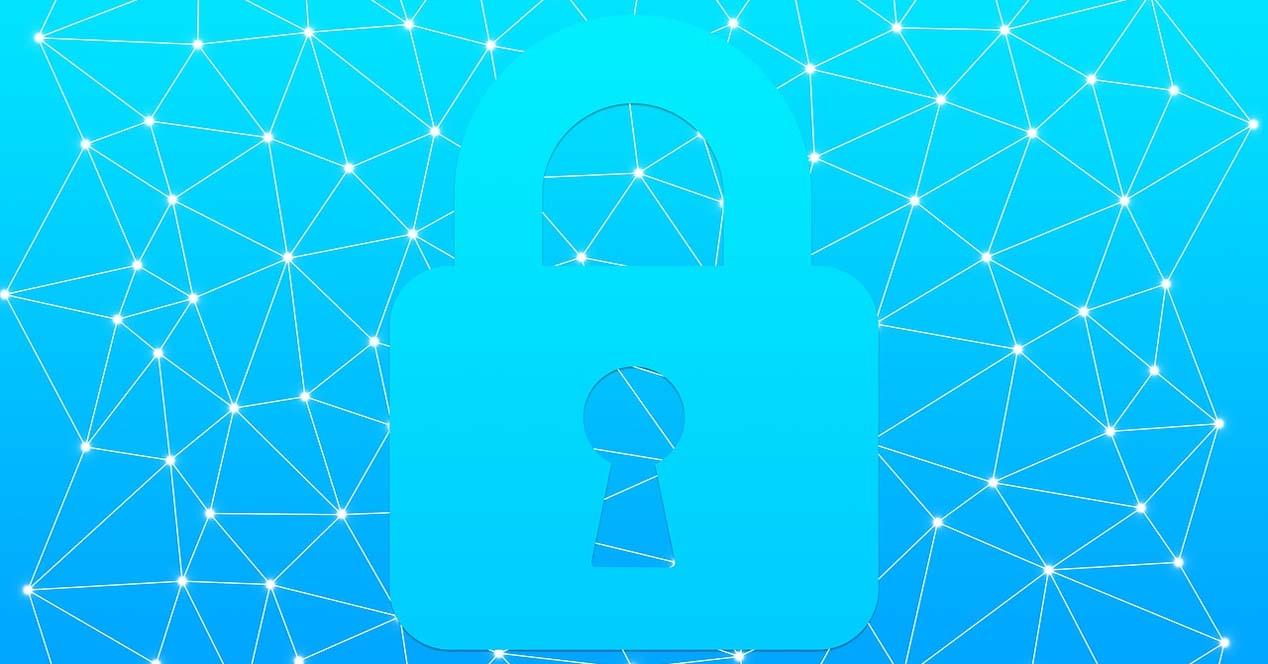
ล้างระบบ DNS
หากเราได้ทำทั้งหมดข้างต้นแล้ว และพบว่าปัญหาเครือข่ายที่ไม่สามารถระบุได้ใน Windows ยังคงมีอยู่ ขั้นตอนต่อไปที่เราสามารถทำได้คือ ลบ DNS จากระบบ สำหรับสิ่งนี้เราเพียงแค่ต้องรันคำสั่ง
เราต้องไปที่ Start เปิด Command Prompt แล้วรัน ipconfig /flushdns . สิ่งนี้จะช่วยให้คุณสามารถลบ DNS ที่ Windows จัดเก็บไว้ และสามารถแก้ไขข้อผิดพลาดบางอย่างที่เรากล่าวถึงในบทความนี้
วิเคราะห์ว่าเป็นปัญหาฮาร์ดแวร์หรือไม่
แทบทุกสิ่งที่เราเห็นเกี่ยวกับปัญหาระดับระบบและซอฟต์แวร์ แต่ถ้าความล้มเหลวเกิดจากส่วนประกอบฮาร์ดแวร์ที่อยู่ในสภาพไม่ดีล่ะ ส่วนใหญ่เราต้องสังเกตว่าการเดินสายนั้นถูกต้อง สายเคเบิลเครือข่ายเก่าซึ่งอาจเสียหายได้ อาจส่งผลต่อการเชื่อมต่ออินเทอร์เน็ตใน Windows และทำให้ประเภทนี้เกิดความล้มเหลว
ดังนั้น อีกขั้นหนึ่งก็คือสังเกตว่า . ทั้งหมด ฮาร์ดแวร์ การเชื่อมต่อของเราอยู่ในสภาพดี นี่คือจุดที่การ์ดเครือข่าย สายเคเบิล อะแดปเตอร์ Wi-Fi ที่เป็นไปได้ หรือตัวทำซ้ำ ฯลฯ เข้ามามีบทบาท
การวินิจฉัยเครือข่าย
ขั้นตอนนี้หลายครั้งสามารถช่วยแก้ไขปัญหาที่คล้ายกันซึ่งนำไปสู่ความล้มเหลวเมื่อเชื่อมต่ออินเทอร์เน็ต เป็นตัวเลือกที่รวมอยู่ใน Windows และช่วยให้เราแก้ไขข้อผิดพลาดที่อาจเกิดขึ้นได้
เราต้องไปที่ Start เราไปที่ Settings, Network and Internet และ เครื่องมือแก้ปัญหาเครือข่าย . ต่อมาเราต้องทำตามขั้นตอนที่ปรากฏแก่เราเท่านั้น ดังนั้นเราจึงสามารถแก้ไขข้อผิดพลาดเครือข่ายที่ไม่สามารถระบุได้ สามารถเป็นอีกหนึ่งเครื่องมือในการพิจารณา
กล่าวโดยย่อ โดยการทำตามขั้นตอนเหล่านี้ที่เรากล่าวถึง เราสามารถแก้ปัญหาเครือข่ายที่ไม่สามารถระบุได้ใน Windows ข้อผิดพลาดที่อาจปรากฏขึ้นจากเวอร์ชัน Windows 7 และทำให้ไม่สามารถท่องอินเทอร์เน็ตได้
